HATA AĞI ERİŞİMİ REDDİ | HATA İNTERNET BAĞLANTISI KESİLDİ
Google Chrome internete bağlanmıyor ancak sürekli olarak aşağıdaki hata mesajlarından birini görüntülüyorsa bu öneriler bu sorunu çözmeniz için faydalı olacaktır.
ERR_NETWORK_ACCESS_DENIED
ERR_INTERNET_DISCONNECTED
Bu hata mesajlarını Chrome'da İnternet Erişiminizin engellendiğini de görebilirsiniz.
ERR NETWORK ACCESS DENIED / ERR INTERNET DISCONNECTED
1] Yönlendiriciyi Yeniden Başlatın
Bu, deneyebileceğiniz en yaygın sorun çözücüdür. Bazen yönlendiriciniz bu soruna neden olabilir ve Google Chrome dahil tüm tarayıcılar geçerli bir internet bağlantısı olmadan benzer hata mesajları gösterebilir.
2] Bir Wi-Fi yönlendirici kullanıyorsanız IP adresini kontrol edin(Check IP)
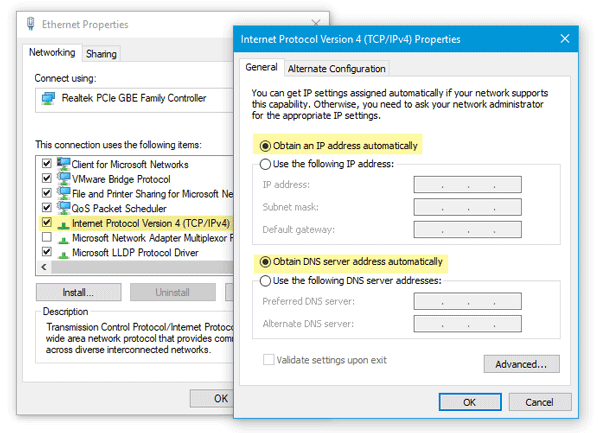
Yakın zamanda Wi-Fi yönlendiricinizi sıfırladıysanız veya birini kullanmaya başladıysanız, iki şeyi kontrol etmelisiniz. Öncelikle(First) yönlendiricinin kontrol paneline geçerli bir IP adresi girmeniz gerekir. Bu IP adresleri ISS'niz(ISP) tarafından sağlanmalıdır . İkinci olarak, (Second)Otomatik olarak bir IP adresi al(Obtain an IP address automatically) seçeneğinin işaretlenip işaretlenmediğini kontrol etmeniz gerekir . Bunun için Win + R > ncpa.cpl yazın(ncpa.cpl) > Enter >Ethernet veya Yerel Alan Ağı'na(Local Area Network) sağ tıklayın > Özellikler'i(Properties) seçin > Internet Protocol Version 4 (TCP/IPv4) çift tıklayın . Şimdi otomatik olarak bir IP adresi alın(Obtain an IP address automatically)ve DNS sunucu adresini otomatik olarak al(Obtain DNS server address automatically) seçenekleri işaretlenir.
3] Bilgisayarı antivirüs ve reklam yazılımı temizleme aracıyla tarayın(Scan)
Sisteminizdeki bazı garip etkinliklerin yanı sıra bu hata mesajlarını alıyorsanız, sisteminize kötü amaçlı yazılım veya reklam yazılımı bulaşmış olma ihtimali yüksektir. Genellikle(Generally) , adware bu tür bir soruna neden olur. Belki de bilgisayarınızı güvenilir bir antivirüs(reliable antivirus) ve bir reklam yazılımı temizleme aracıyla(adware removal tool) taramanız gerekiyor .
4] Proxy sunucusunun işaretini kaldırın
Çoğu durumda, reklam yazılımı ve kötü amaçlı yazılım, web sayfalarınızı başka bir yere yönlendirebilmesi için sisteme özel bir proxy ekler. Bu yüzden İnternet Seçeneklerini(Internet Options ) açın ve Bağlantılar(Connections) sekmesine geçin. LAN ayarları(LAN settings) düğmesine tıklayın ve LAN'ınız için bir proxy sunucusu kullan(Use a proxy server for your LAN) yazan seçeneğin işaretini kaldırın .
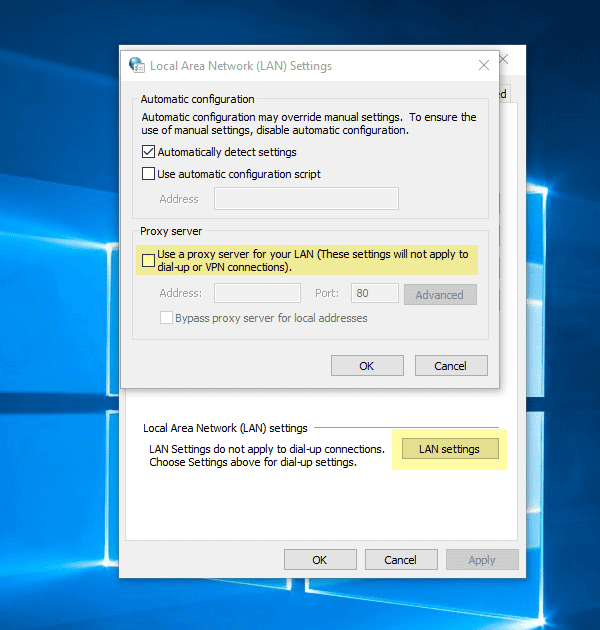
Değişikliğinizi kaydedin ve sorununuzu çözüp çözmediğini kontrol edin.
5] Geçici(Temporarily) olarak proxy, güvenlik duvarı ve virüsten koruma yazılımını devre dışı bırakın
Sistem genelinde herhangi bir özel proxy kullanıyorsanız, bunları geçici olarak devre dışı bırakmayı düşünmelisiniz. Aynı şeyi güvenlik duvarı ve antivirüs yazılımı ile de yapın.
6] Proxy ile ilgili uzantıları veya uzantıları devre dışı bırakın(Disable)

Google Chrome için birçok proxy uzantısı vardır . Bir uzantı kullanıyorsanız, bunları geçici olarak devre dışı bırakmayı denemelisiniz. Ayrıca, bazı normal uzantılar ağ profilinizi kontrol edebilir veya dahili olarak proxy kullanabilir. Bunları bulmak ve devre dışı bırakmak için chrome://settings/ açın , gelişmiş ayarları genişletin ve Sistem(System ) etiketine gidin. Burada, Google Chrome(Google Chrome) içinde proxy kullanan uzantıyı bulmalısınız .
7] Tarama verilerini temizleyin ve Google Chrome'u sıfırlayın(Google Chrome)
Başlamak için bu URL'yi (URL)Google Chrome'a(Google Chrome) girin – chrome : chrome://settings/clearBrowserData ve Gelişmiş(Advanced ) sekmesine gidin. Bunu takiben, her onay kutusunu seçin , Zaman aralığı(Time range ) açılır menüsünden Tüm zamanlar'ı seçin ve (All time )VERİLERİ TEMİZLE(CLEAR DATA ) düğmesine tıklayın.
Bu, sorununuzu çözmezse, Chrome tarayıcısını sıfırlamayı(resetting the Chrome browser) düşünmelisiniz . Bunun için şu sayfayı açın: chrome://settings/ ve Gelişmiş(Advanced ) ayarları genişletin. Şimdi Sıfırla(Reset ) seçeneğini ayarlayana kadar aşağıya doğru kaydırın . Buna tıklayın ve tekrar SIFIRLA'yı(RESET ) seçin .
8] Diğer öneriler
Şimdiye kadar hiçbir şey size yardımcı olmadıysa aşağıdakileri de düşünebilirsiniz:
- Ağ sürücülerini yeniden yükleyin
- DNS'yi temizle(Flush DNS)
- TCP/IP'yi sıfırlayın.
Herşey gönlünce olsun!
Related posts
Fix ERR INTERNET DISCONNECTED Error Chrome'da
Chrome, Firefox, Edge ve Opera'te bir proxy sunucusu nasıl ayarlanır?
Put Chrome ve diğer tarayıcılar tam ekranda (Edge, Firefox ve Opera)
InPrivate and Incognito sağlar. Özel tarama nedir? Which browser en iyisidir?
Bir PC'den Instagram'de resimler nasıl yayınlanır
Bilgisayarınızdaki bir dosya, klasör veya kütüphaneye bağlantı nasıl oluşturulur?
Chrome Network ile indirme indirmeleri başarısız oldu
Herhangi Bir Bilgisayara Uzaktan Erişmek için Chrome Uzaktan Masaüstü'nü Kurun
Mac OS X'ten Windows 7 ve Windows 8 Paylaşılan Klasörlerine Nasıl Erişilir
Internet Explorer Uygulamasında Sık Kullanılanlarınıza Nasıl Erişilir ve Yönetilir
Fix Chrome Needs Storage Access Error Android'te
Basit sorular: Çerezler nedir ve ne işe yararlar?
Fix Chrome Internet'e bağlanmamak (ancak diğer tarayıcılar olabilir)
Windows 10'da hangi tarayıcı pilinizin daha uzun süre dayanmasını sağlar?
Chrome 64-bit veya Chrome 32-bit: Windows 10 veya daha eski sürümler için istediğiniz sürümü indirin
Windows 10'da Microsoft Edge ERR AĞI DEĞİŞTİRİLDİ'yi düzeltin
Windows 10'da FTP sürücüleri, ağ sürücüleri ve web paylaşımları nasıl eşlenir
Best Chrome uzantıları rahatlamanıza yardımcı veya evde verimli olmasını
Ağ Haritası - Ağ Bilgisayarlarınıza Eğlenceli Bir Şekilde Erişin
Görüntüleri Chrome, Firefox, Edge, Internet Explorer'deki tarama sırasında devre dışı bırakın
